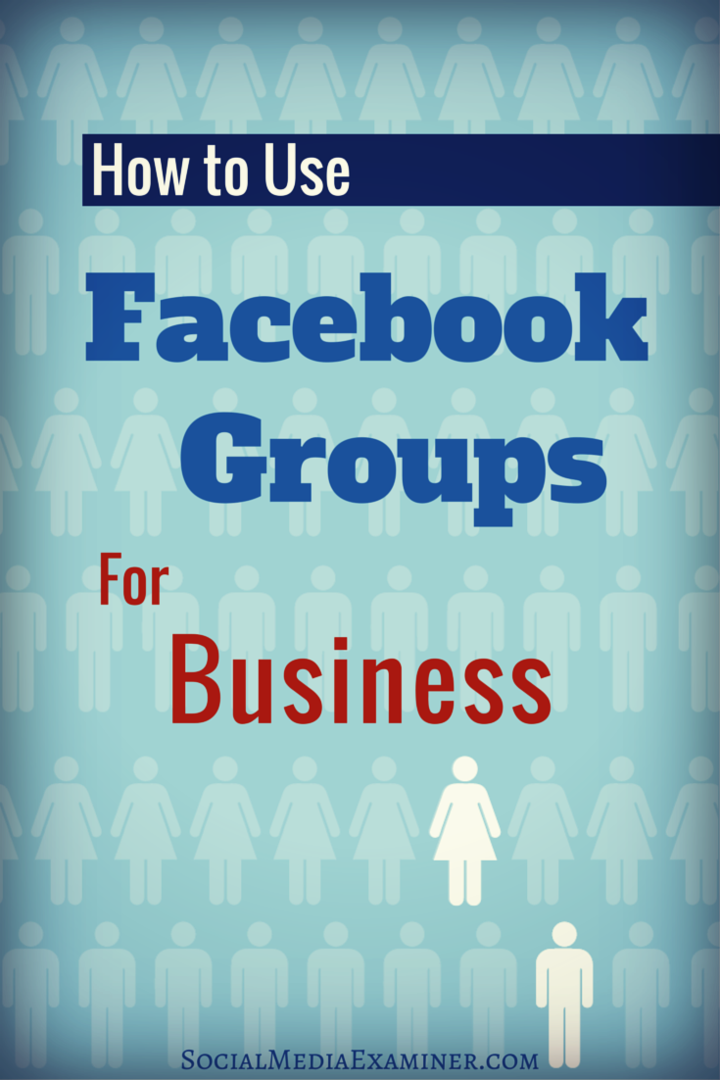Как да направя Google Chrome браузър по подразбиране в iOS
Ай Пад ябълка Iphone Йос Герой / / September 17, 2020
Последна актуализация на

Новият iOS 14 на Apple ви позволява да изберете различен браузър по подразбиране от Safari. Ето поглед към това как да го промените на вашия iPhone или iPad.
Apple пусна iOS 14 тази седмица и има много нови функции. Едната от тях е възможността да накарате вашия iPhone или iPad да работи с различен браузър по подразбиране вместо Safari. Apple е направила възможността да променя стандартния стандарт на браузъра ви с iOS 14. Ето поглед към това как да направите Google Chrome или Microsoft Edge браузър по подразбиране в iOS.
Забележка: За да работи това, ще трябва да използвате iOS 14 или по-нова версия. Ако все още използвате по-стара версия, първо ще трябва да актуализирате своя iPhone или iPad.
Направете Chrome като браузър по подразбиране на iPhone или iPad
По очевидни причини Apple е направил възможността да променя браузъра ви по подразбиране, но е заровен дълбоко в настройките. За да започнете, докоснете Настройки. След това превъртете надолу до специфичните настройки на браузъра ви. След това докоснете новото „Приложение за браузър по подразбиране“ в менюто.
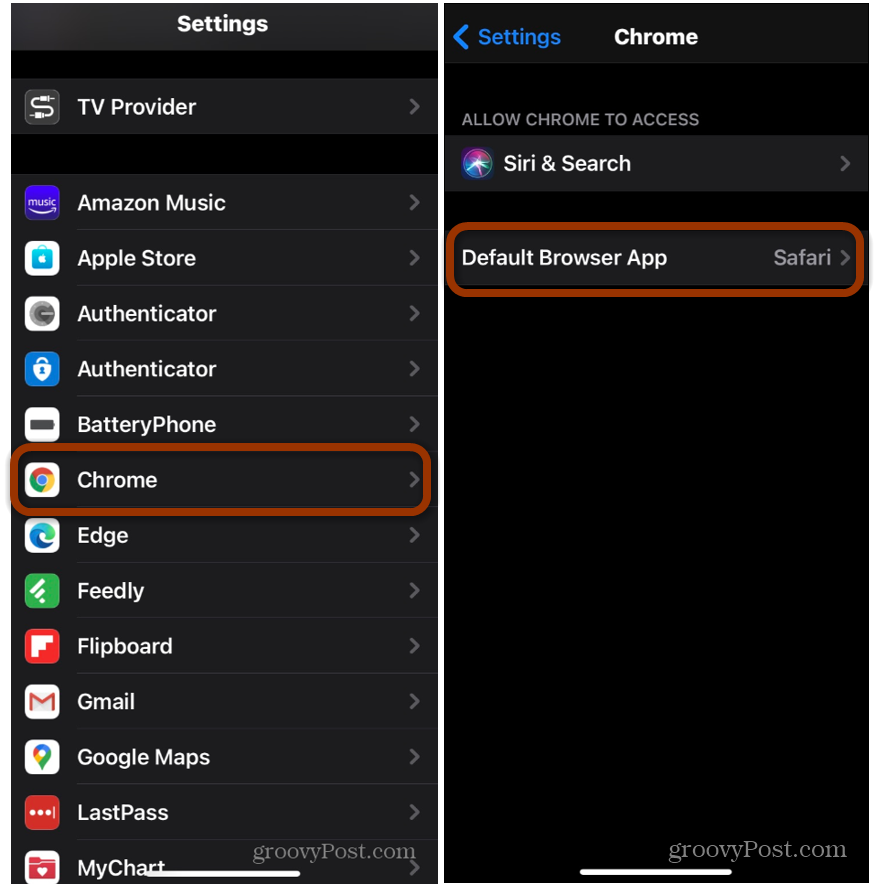
Сега от тук просто трябва да докоснете браузъра, който искате да направите по подразбиране. Например тук имам Chrome, Firefox и Microsoft Edge, от които да избирате.
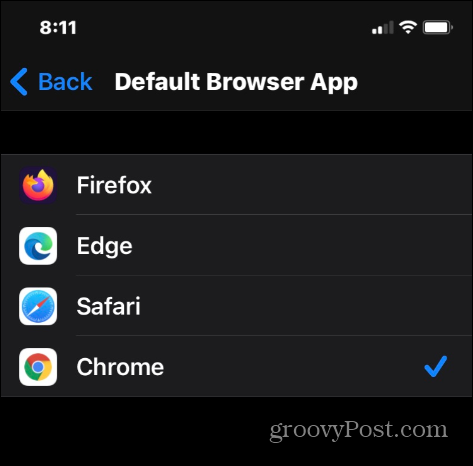
Когато браузърът ви по подразбиране е настроен на Chrome или Edge, например, когато докоснете връзки в имейл, той ще се отвори в избрания от вас браузър. Въпреки че тази статия обхваща Chrome, други браузъри, които поддържат новата функция на iOS 14, също могат да бъдат променени. Очаквайте списъкът с браузъри на трети страни, изброени в настройките, да расте с течение на времето. Повече разработчици ще актуализират своите приложения през следващите седмици и месеци.
Също така си струва да се отбележи, че Apple изисква всички браузъри на трети страни да използват механизма на Webkit на Safari. Така че изборът на различен браузър по подразбиране е символична промяна. По същество това е козметичен избор. И все пак е хубаво да имате нещо различно, от което да избирате.
Ако искате да го върнете обратно по някаква причина, можете. Просто се върнете в Настройки, както е описано по-горе, но изберете Safari (или друг браузър на трета страна) от списъка.
Какво е личен капитал? Преглед за 2019 г., включително как го използваме за управление на парите
Независимо дали започвате първо с инвестиране или сте опитен търговец, Personal Capital има по нещо за всеки. Ето поглед към ...